O acesso ao VPS Windows pode ser realizado de duas formas: pelo console web, no painel de controle KingHost ou pelo terminal remoto, via RDP.

Neste artigo mostraremos como você pode efetuar o acesso ao seu VPS Windows utilizando diversos métodos. Além disso, por fim, também mostramos como você pode recuperar a senha, caso perca por algum motivo.
Para ouvir este artigo em áudio, é só dar o play abaixo!
VPS Linux ou VPS Windows: qual é a melhor opção?
Acesso via Terminal (Remote Desktop Protocol)
Primeiramente, verifique em seu painel de controle KingHost o Endereço Principal de acesso ao seu VPS (IPv4).
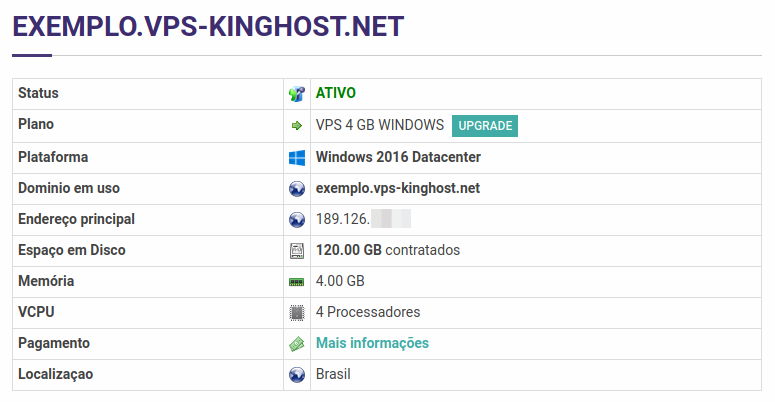
Terminal RDP
Caso esteja utilizando em seu computador local um Linux, o acesso pode ser realizado utilizando um software como, por exemplo, o Remmina.
Caso esteja utilizando em sua máquina local um Windows, utilize a Área de Trabalho Remota (Menu Iniciar > Configurações > Área de Trabalho Remota).
Acesso via Desktop Linux
Após abrir o Software de acesso RDP, como por exemplo o Remmina, abra a aba de “Novo Perfil de Conexão”, em Protocolo selecione RDP, em Servidor informe o IPv4 de seu VPS, em Nome de usuário coloque Administrator, em Profundidade de cores selecione High color (16 bpp) e clique em Conectar. A senha de seu VPS será solicitada.
Acesso via Desktop Windows
Primeiramente abra o Acesso a Área Remota no Windows:
Windows + R > mstsc > [Enter]
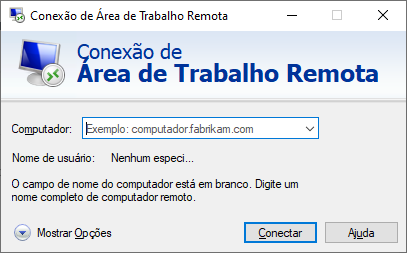
informe os dados para conexão (o IP para conexão deve ser verificado no painel de controle KingHost):
Host: (basta informar o IP informado em seu painel de controle)
Login: Administrator
Senha: (sua senha de acesso, definida no momento da instalação)

Recuperando a senha de acesso do VPS
Visto que após configurar o VPS via Wizard de seu painel de controle KingHost, você configura a senha para acesso ao VPS. Entretanto, se por algum motivo você perdeu a senha de acesso, e não há problemas em perder os dados armazenados dentro do servidor VPS, recomendamos que efetue a reinstalação pelo painel na opção “Recriar Servidor”. Caso você não possa perder os dados armazenados no servidor, recomendamos que primeiramente crie um SnapShot (por segurança) e posteriormente siga os passos:
Passo a passo para recuperar a senha do VPS
1. Antes de tudo, crie um Snapshot da máquina via painel de controle KingHost.
2. Em seguida, acesse o menu de Gerenciamento de Imagens no painel de controle KingHost onde montará a mídia DaRT (Diagnostics and Recovery Toolset).
3. Após a montagem de DaRT, reinicie do servidor.
4. Acesse o servidor via console, onde receberá a mensagem “Would you like to intialize network connectivity in the background?“.
5. Selecione Yes para prosseguir.
6. O próximo passo é a seleção de idioma do teclado, para avançar entre outros idiomas clique em “See more keyboard layouts“.
7. Selecione Troubleshoot para ter acesso às ferramentas de solução da DaRT.
8. Ao avançar, selecione Microsoft Diagnostics and Recovery Toolset, e após selecione o sistema operacional.
9. Neste passo será listado as ferramentas de diagnóstico e recuperação disponíveis (DaRT). Para trocar a senha selecione a opção de Locksmith;
10. Em Locksmith Wizard clique em Next.
11. Selecione o usuário que deseja alterar a senha.
12. Selecione uma senha provisória e a confirme, clique em Next e Finish.
13. Logo após desmontar a mídia, reinicie o servidor novamente pelo painel, o qual iniciará novamente sua VM.
14. Com o servidor iniciado ele pedirá o usuário e senha para efetuar o login, neste ponto você digitará o usuário e a senha provisória definidos anteriormente.
15. Antes da autenticação, o servidor pedirá que defina uma nova senha e a confirme, sendo esta definitiva para o usuário até uma próxima alteração.